عن Fake Adobe Flash Player تحديث التنبيه
Fake Adobe Flash Player تحديث حالة تأهب وهمية تنبيه أن المطالبات التي تحتاج إلى تحديث أدوبي فلاش لاعب. هذا هو واحد من أقدم الحيل في الكتاب ، كما تم الخبيثة تنتشر عبر هذه التنبيهات وهمية لسنوات عديدة الآن. أدوبي فلاش لاعب هو الاسم الأكثر شيوعا في هذه التنبيهات وهمية. هذه التنبيهات وهمية التي تدعي أن فلاش لاعب هو خارج التاريخ ، من أجل مواصلة تحتاج إلى تثبيت التحديث عرضت في حالة تأهب. ومع ذلك, بدلا من تحديث ستكون تنزيل البرامج الضارة. 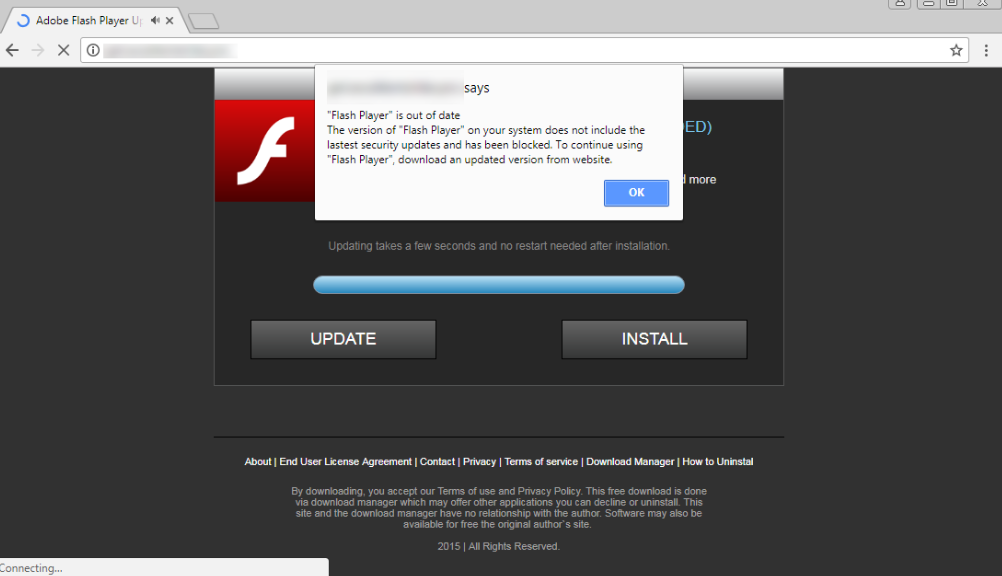
إذا كان السبب كنت تقرأ هذا لأنك واجهت مثل هذه تنبيه مؤخرا ، ونحن نأمل كنت لا تحميل عرضت التحديث. لا نستطيع أن نقول أي نوع من البرمجيات الخبيثة كان مختبئا في حالة تأهب وهمية ، كما أن هناك عدد لا يحصى من الإصدارات من هذا ، ولكن ينبغي أن يكون حذف في اسرع وقت ممكن. كنت قد تحميل البرامج غير المرغوب فيها (الجراء) ، كيلوغرز ، cryptominers, أحصنة طروادة المصرفية ، إلخ.
عادة ما تواجه هذه التنبيهات وهمية عندما كنت على مخاطر عالية المواقع (الكبار الترفيه والقمار مجانا تدفق السيول). أو أنها قد تظهر من العدم إذا كان لديك ادواري مثبتة. إذا كنت تتعامل مع ادواري, سوف تحتاج إلى التخلص منه لإزالة Fake Adobe Flash Player تحديث تنبيه من الشاشة.
لماذا التنبيهات التي تظهر على جهاز الكمبيوتر الخاص بك ؟
إذا واجهت حالة تأهب عندما كنت على سمعة مشكوك فيها الموقع, قد يكون ببساطة هو مبين لك من قبل الموقع. هذا لا يعني أنه غير الضارة أو الخطرة ، بل يعني فقط أن فعلية العدوى على جهاز الكمبيوتر الخاص بك لا يسبب ذلك. ومع ذلك ، إذا كنت فجأة بدأت رؤية التنبيهات عندما تماما على المواقع الآمنة ، قد يكون لديك ادواري مثبتة. Adware غالبا ما يأتي تعلق برامج مجانية اضافية كما تقدم, و إذا كنت لا بإلغاء تحديد ذلك ، فإنه سيتم تثبيت جنبا إلى جنب. بشكل صحيح تثبيت مجانية, تحتاج إلى اختيار المتقدم (حسب الطلب) الإعدادات عند إعطاء الخيار. هذه الإعدادات سوف تجعل جميع عروض مرئية, و سوف تكون قادرا على إلغاء تحديد كل منهم. بعد أن كنت قد لحالها صناديق عليك تثبيت البرنامج.
إذا قمت مؤخرا بتثبيت نوع من مجانية شعبية, هناك فرصة أن adware كان يعلق عليه الآن مما تسبب في التنبيهات على ما يبدو.
كيف أعرف إذا Adobe Flash Player update تنبيهات شرعية ؟
يمكن أن تواجه إصدارات مختلفة من Fake Adobe Flash Player التحديث في حالة تأهب. رأينا “أدوبي فلاش لاعب هو خارج التاريخ” ، “تحديث مشغل فلاش مطلوب لعرض هذا المحتوى”, “Adobe Flash Player update” ، الخ. في حين محتويات تنبيه قد تختلف قليلا, أنهم جميعا في الأساس نفسه. تلك التنبيهات نقدم لكم رابط سريع تحميل التحديث التي سوف تتحول إلى أن تكون ضارة. من الصعب القول ما الخبيثة عليك في نهاية المطاف مع إذا كنت تحميل المفترض التحديث ، ولكن تلك الشائعة الجراء ، cryptominers و أحصنة طروادة.
التنبيهات يمكن أن تظهر على Windows وماك أجهزة الكمبيوتر ، وكذلك على جميع المتصفحات الرئيسية مثل Internet Explorer, Google Chrome موزيلا Firefox.
هل يمكن أن يتساءل كيف يمكن التفريق بين الشرعية أدوبي فلاش لاعب التنبيهات وهمية منها. عادة كنا عرض كل هذه التنبيهات البرامج الضارة المحتملة وطرق التوزيع. إذا كان لديك أدوبي فلاش لاعب في الواقع يحتاج إلى تحديث, تنزيل التحديث من الموقع الرسمي. كقاعدة عامة, لا تحميل التحديثات من عشوائية التنبيهات التي تظهر في المستعرض الخاص بك. دائما استخدام المواقع الرسمية.
Fake Adobe Flash Player تحديث تنبيه إزالة
إذا لم يكن لديك ادواري مثبتة ، يجب أن تكون قادرا على حذف Fake Adobe Flash Player تحديث تنبيه من الشاشة ببساطة عن طريق إغلاق علامة تبويب أو المتصفح الخاص بك. ومع ذلك ، إذا كان هناك الفعلية عدوى ادواري على جهاز الكمبيوتر الخاص بك, سوف تحتاج إلى التخلص منه. إلى إلغاء Fake Adobe Flash Player تحديث تنبيه adware, يمكنك اتباع دليل التثبيت الإرشادات الواردة أدناه هذه المقالة أو يمكنك استخدام برامج مكافحة التجسس.
Offers
تنزيل أداة إزالةto scan for Fake Adobe Flash Player update alertUse our recommended removal tool to scan for Fake Adobe Flash Player update alert. Trial version of provides detection of computer threats like Fake Adobe Flash Player update alert and assists in its removal for FREE. You can delete detected registry entries, files and processes yourself or purchase a full version.
More information about SpyWarrior and Uninstall Instructions. Please review SpyWarrior EULA and Privacy Policy. SpyWarrior scanner is free. If it detects a malware, purchase its full version to remove it.

WiperSoft استعراض التفاصيل WiperSoft هو أداة الأمان التي توفر الأمن في الوقت الحقيقي من التهديدات المحتملة. في الوقت ا ...
تحميل|المزيد


MacKeeper أحد فيروسات؟MacKeeper ليست فيروس، كما أنها عملية احتيال. في حين أن هناك آراء مختلفة حول البرنامج على شبكة الإ ...
تحميل|المزيد


في حين لم تكن المبدعين من MalwareBytes لمكافحة البرامج الضارة في هذا المكان منذ فترة طويلة، يشكلون لأنه مع نهجها حما ...
تحميل|المزيد
Quick Menu
الخطوة 1. إلغاء تثبيت Fake Adobe Flash Player update alert والبرامج ذات الصلة.
إزالة Fake Adobe Flash Player update alert من ويندوز 8
زر الماوس الأيمن فوق في الزاوية السفلي اليسرى من الشاشة. متى تظهر "قائمة الوصول السريع"، حدد "لوحة التحكم" اختر البرامج والميزات وحدد إلغاء تثبيت برامج.


إلغاء تثبيت Fake Adobe Flash Player update alert من ويندوز 7
انقر فوق Start → Control Panel → Programs and Features → Uninstall a program.


حذف Fake Adobe Flash Player update alert من نظام التشغيل Windows XP
انقر فوق Start → Settings → Control Panel. حدد موقع ثم انقر فوق → Add or Remove Programs.


إزالة Fake Adobe Flash Player update alert من نظام التشغيل Mac OS X
انقر فوق الزر "انتقال" في الجزء العلوي الأيسر من على الشاشة وتحديد التطبيقات. حدد مجلد التطبيقات وابحث عن Fake Adobe Flash Player update alert أو أي برامج أخرى مشبوهة. الآن انقر على الحق في كل من هذه الإدخالات وحدد الانتقال إلى سلة المهملات، ثم انقر فوق رمز سلة المهملات الحق وحدد "سلة المهملات فارغة".


الخطوة 2. حذف Fake Adobe Flash Player update alert من المستعرضات الخاصة بك
إنهاء الملحقات غير المرغوب فيها من Internet Explorer
- انقر على أيقونة العتاد والذهاب إلى إدارة الوظائف الإضافية.


- اختيار أشرطة الأدوات والملحقات، والقضاء على كافة إدخالات المشبوهة (بخلاف Microsoft، ياهو، جوجل، أوراكل أو Adobe)


- اترك النافذة.
تغيير الصفحة الرئيسية لبرنامج Internet Explorer إذا تم تغييره بالفيروس:
- انقر على رمز الترس (القائمة) في الزاوية اليمنى العليا من المستعرض الخاص بك، ثم انقر فوق خيارات إنترنت.


- بشكل عام التبويب إزالة URL ضار وقم بإدخال اسم المجال الأفضل. اضغط على تطبيق لحفظ التغييرات.


إعادة تعيين المستعرض الخاص بك
- انقر على رمز الترس والانتقال إلى "خيارات إنترنت".


- افتح علامة التبويب خيارات متقدمة، ثم اضغط على إعادة تعيين.


- اختر حذف الإعدادات الشخصية واختيار إعادة تعيين أحد مزيد من الوقت.


- انقر فوق إغلاق، وترك المستعرض الخاص بك.


- إذا كنت غير قادر على إعادة تعيين حسابك في المتصفحات، توظف السمعة الطيبة لمكافحة البرامج ضارة وتفحص الكمبيوتر بالكامل معها.
مسح Fake Adobe Flash Player update alert من جوجل كروم
- الوصول إلى القائمة (الجانب العلوي الأيسر من الإطار)، واختيار إعدادات.


- اختر ملحقات.


- إزالة ملحقات المشبوهة من القائمة بواسطة النقر فوق في سلة المهملات بالقرب منهم.


- إذا لم تكن متأكداً من الملحقات التي إزالتها، يمكنك تعطيلها مؤقتاً.


إعادة تعيين محرك البحث الافتراضي والصفحة الرئيسية في جوجل كروم إذا كان الخاطف بالفيروس
- اضغط على أيقونة القائمة، وانقر فوق إعدادات.


- ابحث عن "فتح صفحة معينة" أو "تعيين صفحات" تحت "في البدء" الخيار وانقر فوق تعيين صفحات.


- تغيير الصفحة الرئيسية لبرنامج Internet Explorer إذا تم تغييره بالفيروس:انقر على رمز الترس (القائمة) في الزاوية اليمنى العليا من المستعرض الخاص بك، ثم انقر فوق "خيارات إنترنت".بشكل عام التبويب إزالة URL ضار وقم بإدخال اسم المجال الأفضل. اضغط على تطبيق لحفظ التغييرات.إعادة تعيين محرك البحث الافتراضي والصفحة الرئيسية في جوجل كروم إذا كان الخاطف بالفيروسابحث عن "فتح صفحة معينة" أو "تعيين صفحات" تحت "في البدء" الخيار وانقر فوق تعيين صفحات.


- ضمن المقطع البحث اختر محركات "البحث إدارة". عندما تكون في "محركات البحث"..., قم بإزالة مواقع البحث الخبيثة. يجب أن تترك جوجل أو اسم البحث المفضل الخاص بك فقط.




إعادة تعيين المستعرض الخاص بك
- إذا كان المستعرض لا يزال لا يعمل بالطريقة التي تفضلها، يمكنك إعادة تعيين الإعدادات الخاصة به.
- فتح القائمة وانتقل إلى إعدادات.


- اضغط زر إعادة الضبط في نهاية الصفحة.


- اضغط زر إعادة التعيين مرة أخرى في المربع تأكيد.


- إذا كان لا يمكنك إعادة تعيين الإعدادات، شراء شرعية مكافحة البرامج ضارة وتفحص جهاز الكمبيوتر الخاص بك.
إزالة Fake Adobe Flash Player update alert من موزيلا فايرفوكس
- في الزاوية اليمنى العليا من الشاشة، اضغط على القائمة واختر الوظائف الإضافية (أو اضغط Ctrl + Shift + A في نفس الوقت).


- الانتقال إلى قائمة ملحقات وإضافات، وإلغاء جميع القيود مشبوهة وغير معروف.


تغيير الصفحة الرئيسية موزيلا فايرفوكس إذا تم تغييره بالفيروس:
- اضغط على القائمة (الزاوية اليسرى العليا)، واختر خيارات.


- في التبويب عام حذف URL ضار وأدخل الموقع المفضل أو انقر فوق استعادة الافتراضي.


- اضغط موافق لحفظ هذه التغييرات.
إعادة تعيين المستعرض الخاص بك
- فتح من القائمة وانقر فوق الزر "تعليمات".


- حدد معلومات استكشاف الأخطاء وإصلاحها.


- اضغط تحديث فايرفوكس.


- في مربع رسالة تأكيد، انقر فوق "تحديث فايرفوكس" مرة أخرى.


- إذا كنت غير قادر على إعادة تعيين موزيلا فايرفوكس، تفحص الكمبيوتر بالكامل مع البرامج ضارة المضادة جديرة بثقة.
إلغاء تثبيت Fake Adobe Flash Player update alert من سفاري (Mac OS X)
- الوصول إلى القائمة.
- اختر تفضيلات.


- انتقل إلى علامة التبويب ملحقات.


- انقر فوق الزر إلغاء التثبيت بجوار Fake Adobe Flash Player update alert غير مرغوب فيها والتخلص من جميع غير معروف الإدخالات الأخرى كذلك. إذا كنت غير متأكد ما إذا كان الملحق موثوق بها أم لا، ببساطة قم بإلغاء تحديد مربع تمكين بغية تعطيله مؤقتاً.
- إعادة تشغيل رحلات السفاري.
إعادة تعيين المستعرض الخاص بك
- انقر على أيقونة القائمة واختر "إعادة تعيين سفاري".


- اختر الخيارات التي تريدها لإعادة تعيين (غالباً كل منهم هي مقدما تحديد) واضغط على إعادة تعيين.


- إذا كان لا يمكنك إعادة تعيين المستعرض، مسح جهاز الكمبيوتر كامل مع برنامج إزالة البرامج ضارة أصيلة.
Site Disclaimer
2-remove-virus.com is not sponsored, owned, affiliated, or linked to malware developers or distributors that are referenced in this article. The article does not promote or endorse any type of malware. We aim at providing useful information that will help computer users to detect and eliminate the unwanted malicious programs from their computers. This can be done manually by following the instructions presented in the article or automatically by implementing the suggested anti-malware tools.
The article is only meant to be used for educational purposes. If you follow the instructions given in the article, you agree to be contracted by the disclaimer. We do not guarantee that the artcile will present you with a solution that removes the malign threats completely. Malware changes constantly, which is why, in some cases, it may be difficult to clean the computer fully by using only the manual removal instructions.
